显卡驱动怎么更新?许多用户都有遇到过显卡驱动出问题的情形。当显卡驱动出现问题时,电脑显示有可能会出现问题,例如卡顿,分辨率错误等情形。这时候我们需要对显卡驱动进行修复或更新。u启动U盘装系统小编和大家分享显卡驱动怎么更新。
本文以win10系统为例:
1、点击打开【此电脑】。如图所示:

2、点击【管理选项】。如图所示:
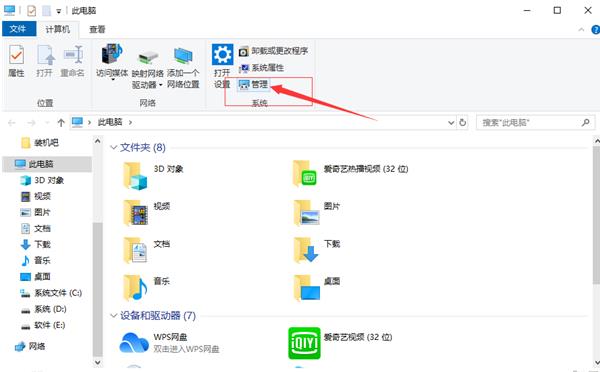
3、点击设备管理器选项。如图所示:
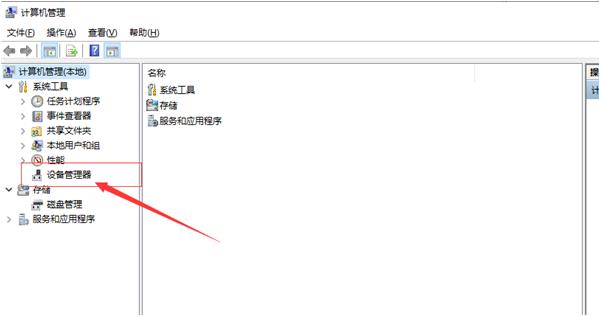
4、点击显示适配器选项。如图所示:
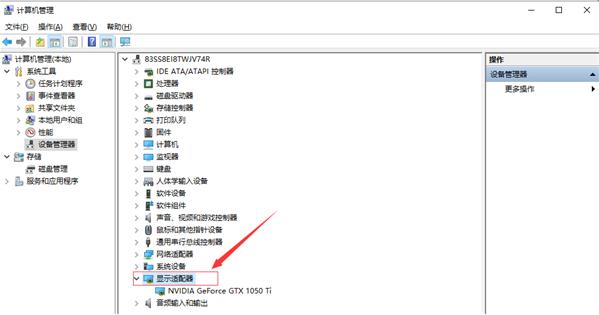
5、鼠标右键点击其中的网卡,调出右键菜单。如图所示:
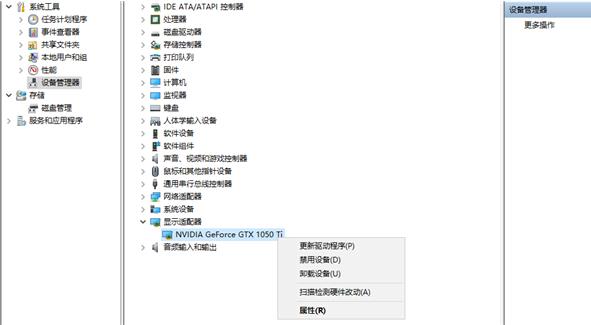
6、点击更新驱动程序选项。如图所示:
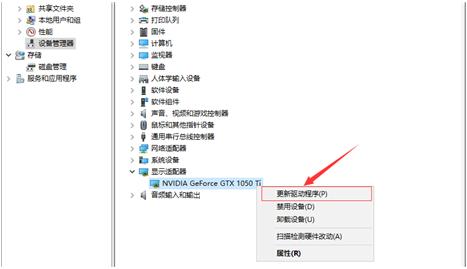
7、点击自动搜索更新驱动程序选项,等待搜索完成,就会自动更新显卡驱动了。如图所示:
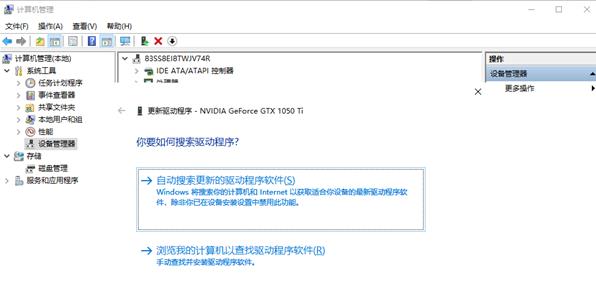
而如果涉及到需要更新的驱动多,或者驱动有些偏门,对于没什么经验的用户而言,操作繁琐又难度高,那么我们也可以使用第三方的驱动管理程序,这类工具有厂商已经开发的很成熟了,像是驱动精灵,驱动人生等,不少小白用户应该都有听过。只是使用的时候注意,如果有些捆绑类的操作,建议取消。
另外,使用第三方驱动管理程序更新驱动时,建议选择稳定版。最新版的驱动虽然有可能带来一些提升,但对于一些老机型而言,可能造成兼容性问题。

